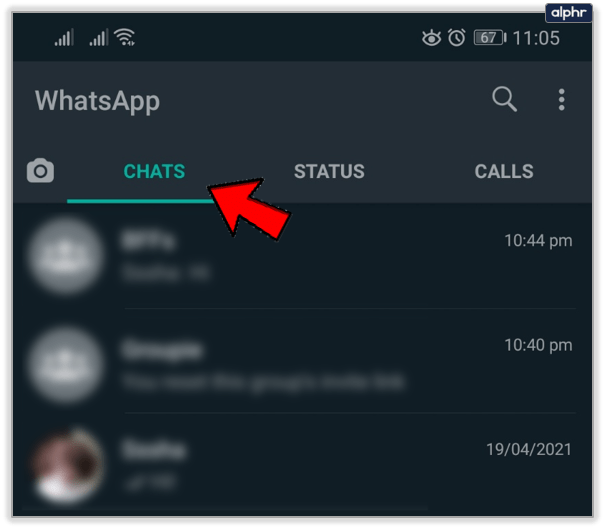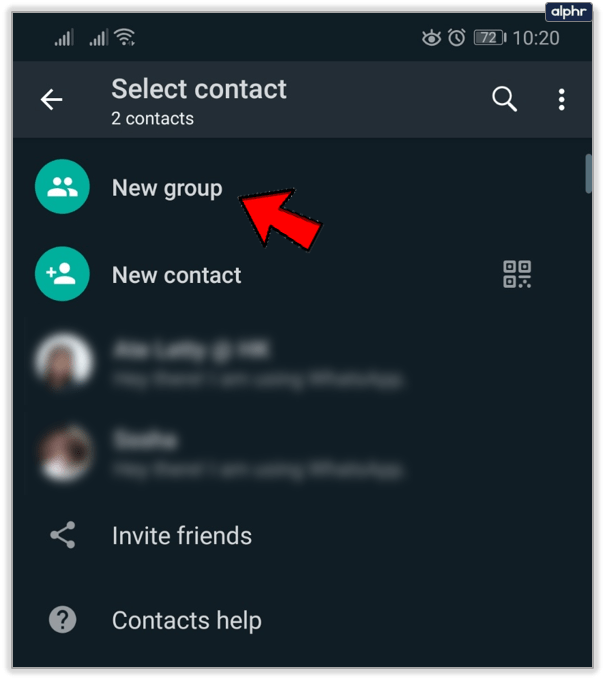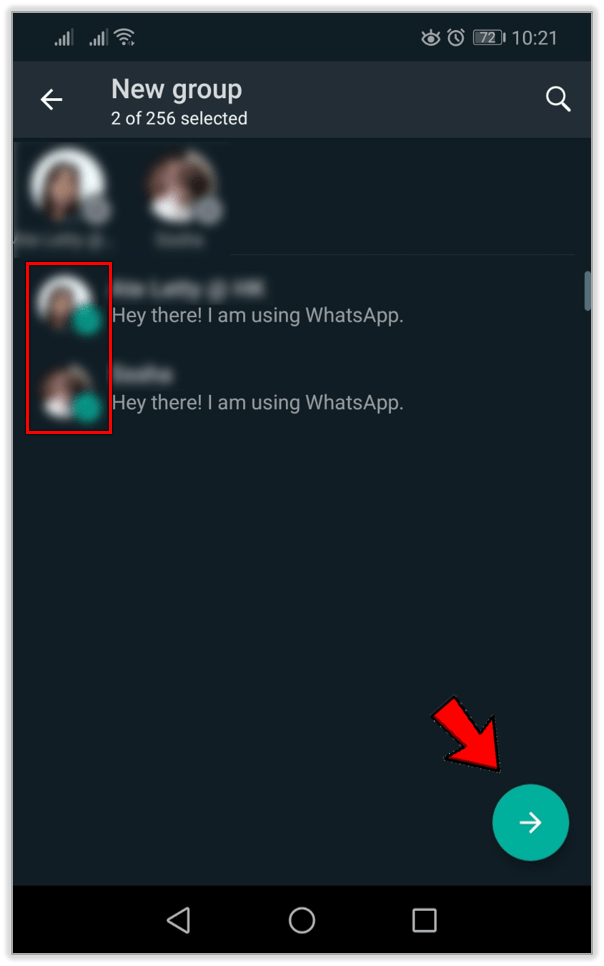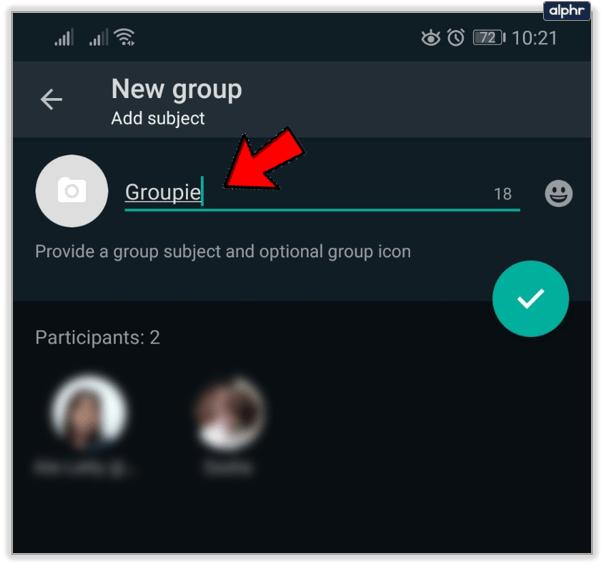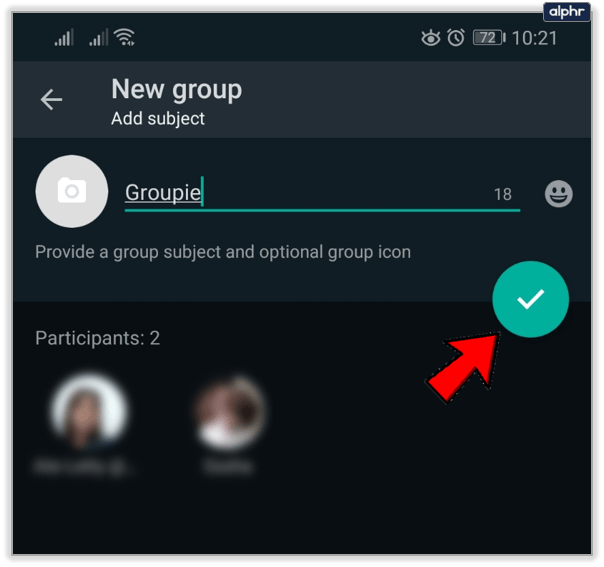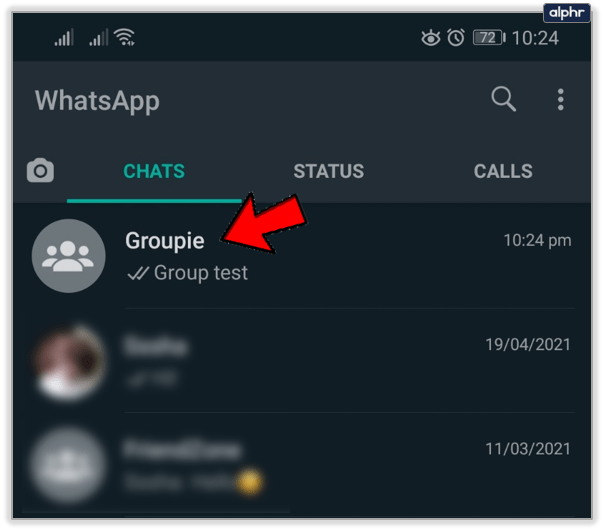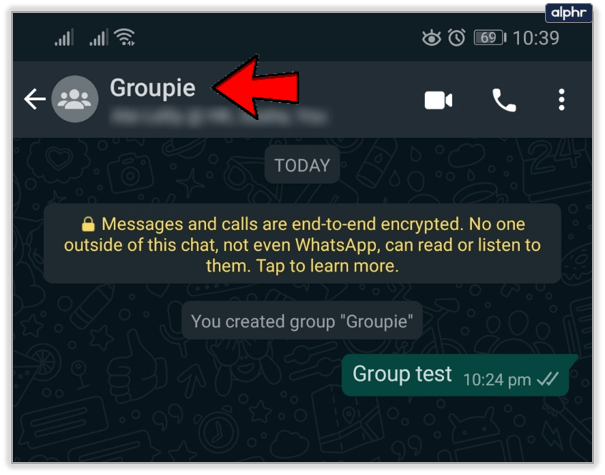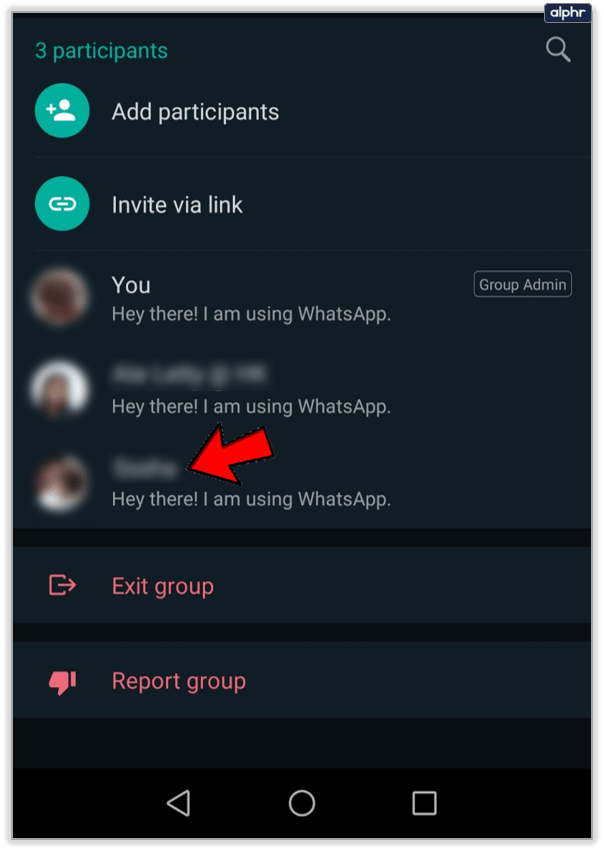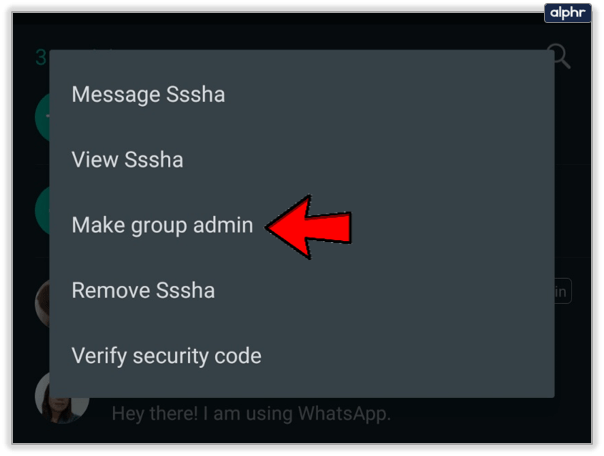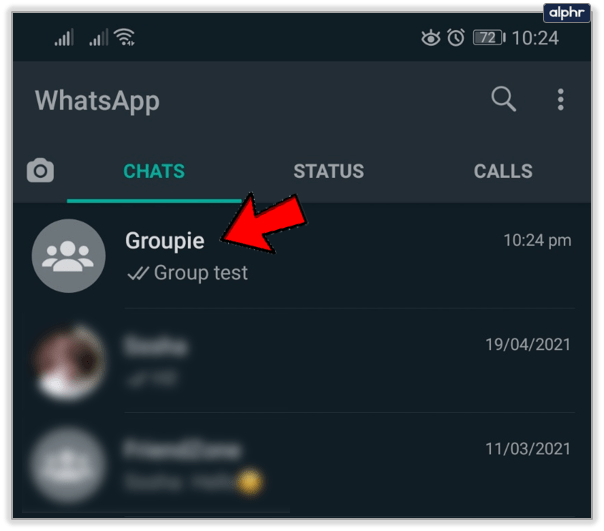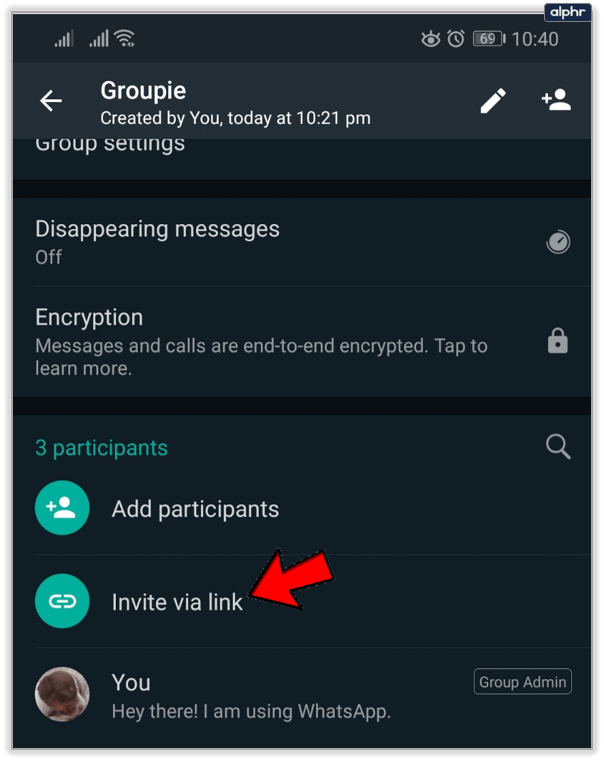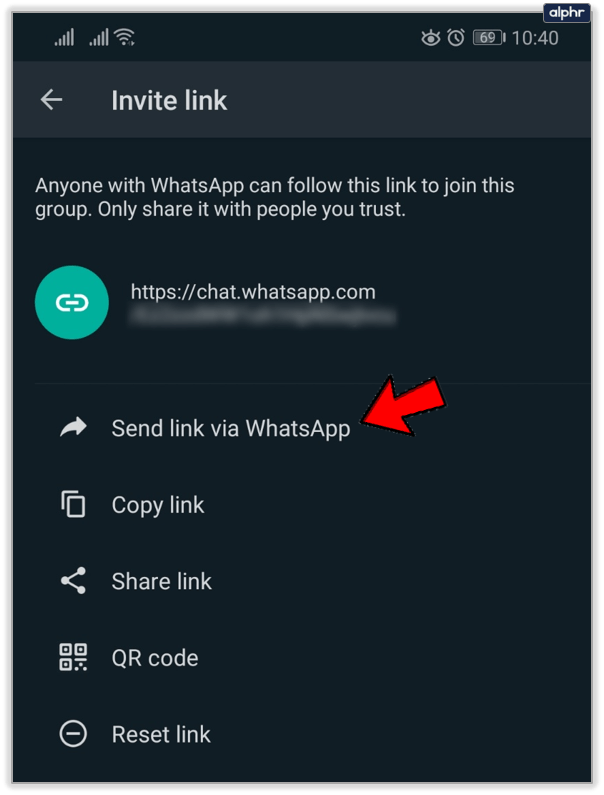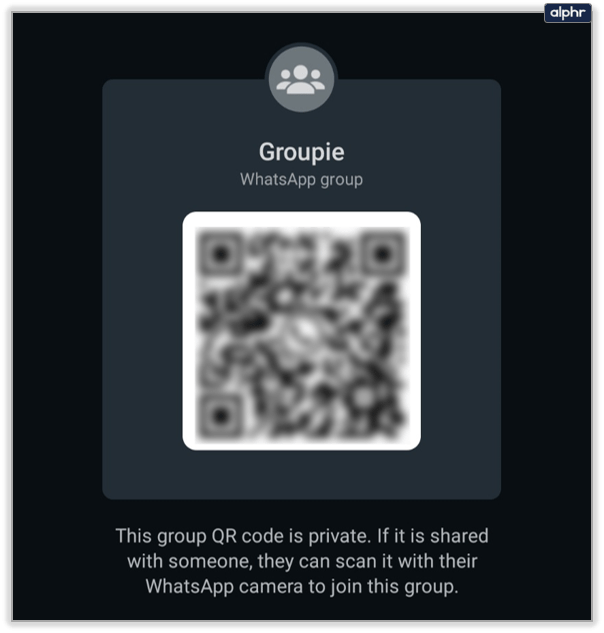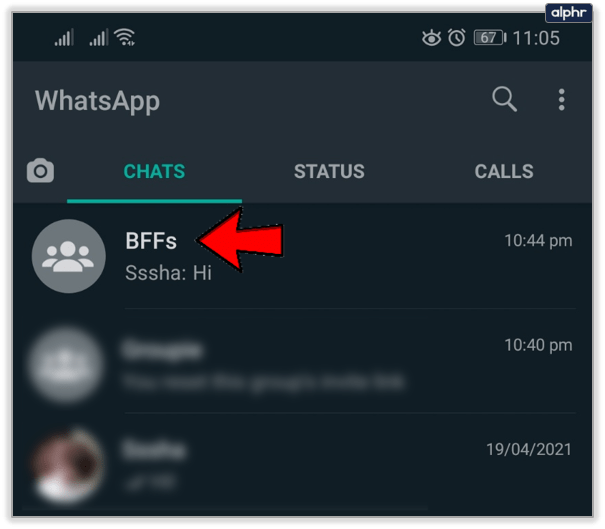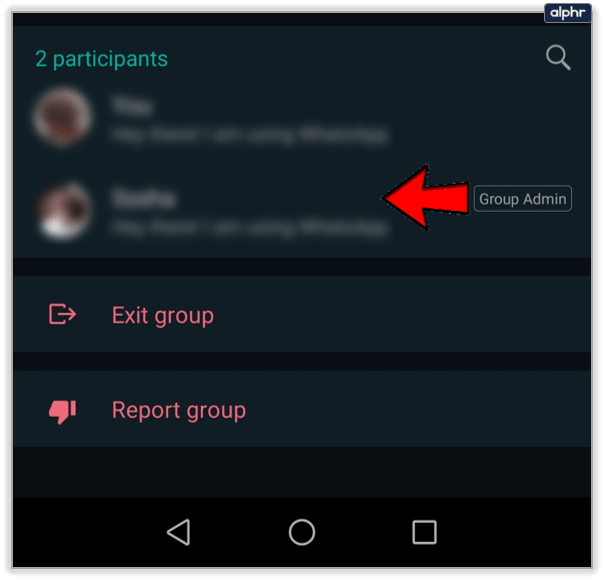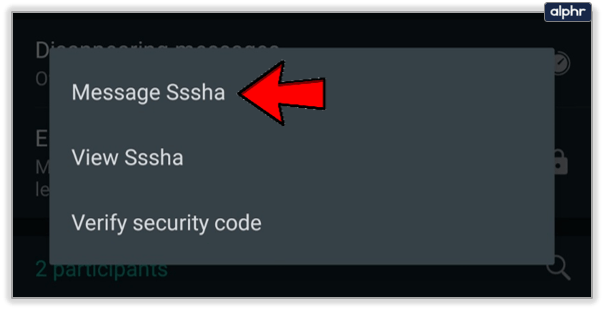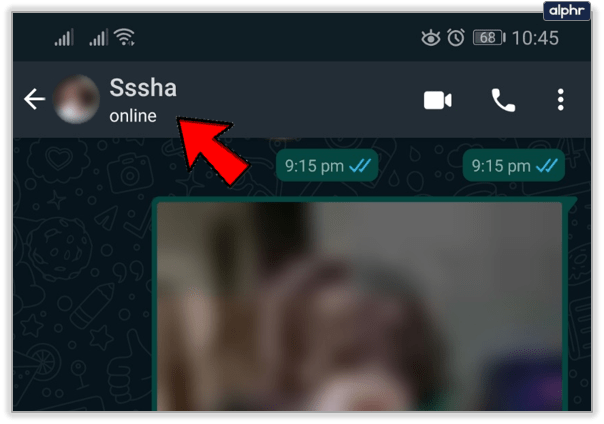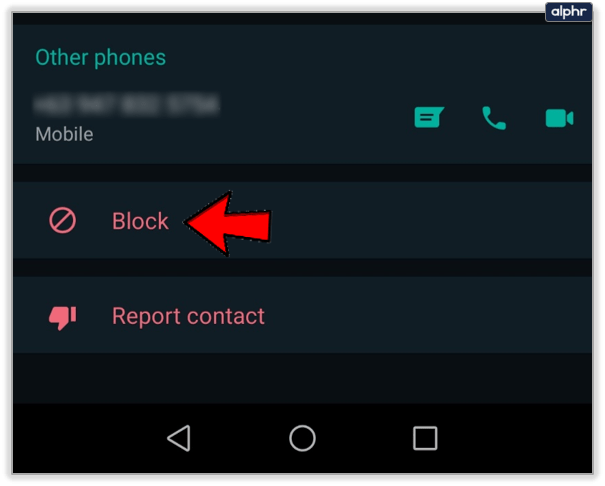व्हाट्सएप ग्रुप समाचारों में शीर्ष पर बने रहने, आगामी कार्यक्रमों के बारे में जानने का एक शानदार तरीका है, और वे आपको बेहतर संगठित होने में भी मदद कर सकते हैं। आपके पास काम से संबंधित व्हाट्सएप ग्रुप, फैमिली ग्रुप और दोस्तों के विभिन्न समूहों के साथ कई संयोजन हो सकते हैं।
लेकिन आप किसी व्यक्ति को व्हाट्सएप ग्रुप में कैसे जोड़ते हैं? किसे कहते हैं, और वैसे भी व्हाट्सएप ग्रुप कैसे शुरू होते हैं? यह लेख आपको एक व्हाट्सएप ग्रुप के प्रबंधन के बारे में और उन सभी तरीकों के बारे में बताएगा जिनसे आप और अन्य लोग इसका हिस्सा बन सकते हैं।
गूगल डॉक्स पर पेज नंबर कैसे डालें
केवल एडमिन ही तय कर सकता है
यहाँ एक बात है, व्हाट्सएप ग्रुप में लोगों को जोड़ने के लिए एक नियम है - ग्रुप एडमिन। आप ग्रुप चैट बनाकर व्हाट्सएप में ग्रुप एडमिन बन जाते हैं। या समूह में किसी अन्य व्यवस्थापक द्वारा व्यवस्थापक के रूप में प्रचारित किया जा रहा है।
यहां बताया गया है कि आप व्हाट्सएप ग्रुप कैसे बनाते हैं और संपर्क कैसे जोड़ते हैं:
- व्हाट्सएप खोलें और फिर चैट टैब पर जाएं।
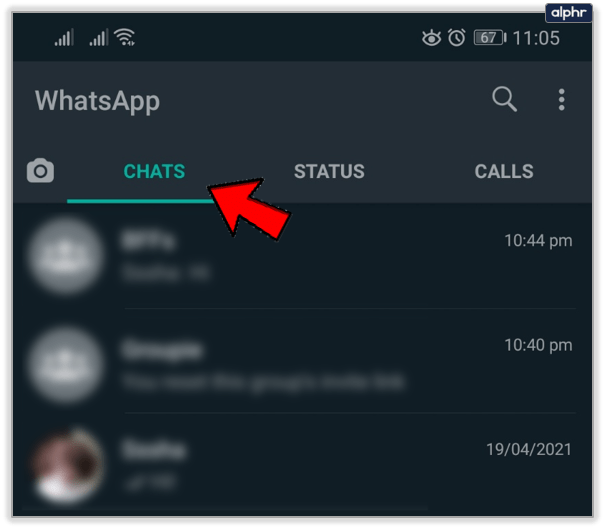
- न्यू चैट आइकन पर जाएं और फिर न्यू ग्रुप चुनें।
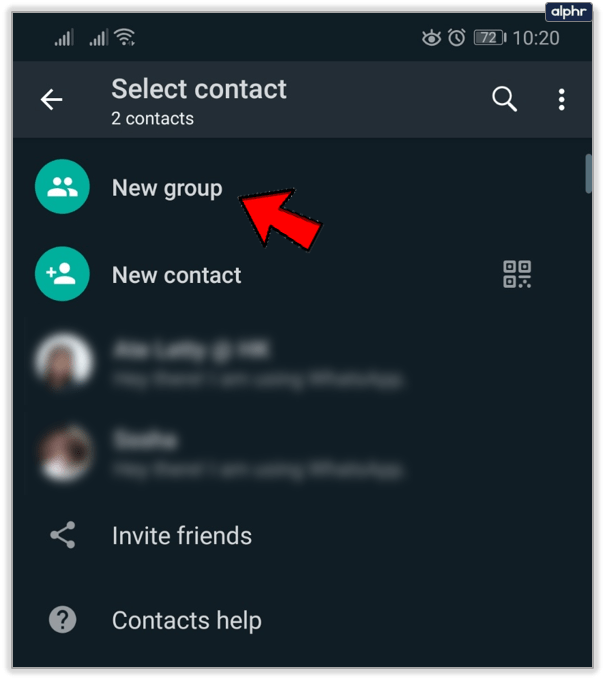
- समूह में अपने इच्छित सभी संपर्क का चयन करें और फिर हरे तीर पर टैप करें।
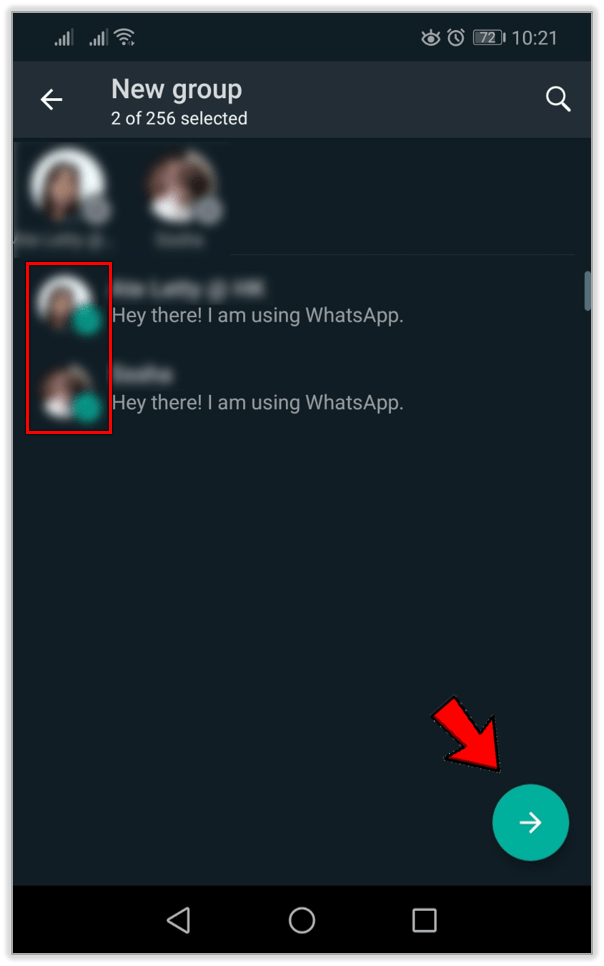
- समूह का नाम चुनें और टाइप करें। इमोजी सहित सीमा 25 वर्णों की है।
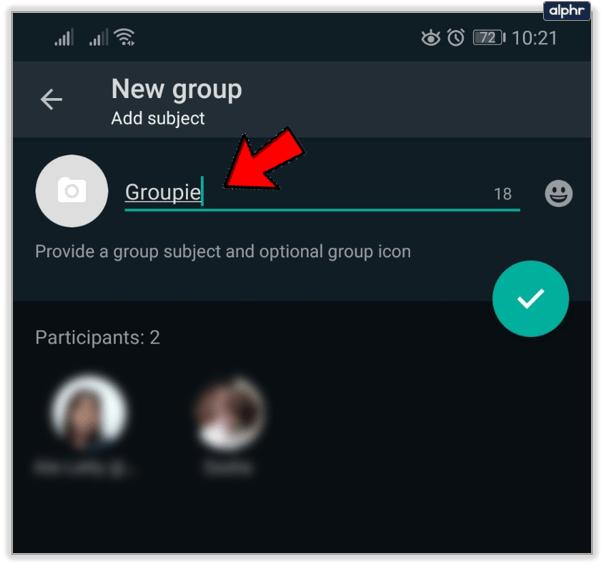
- पुष्टि करने के लिए चेकमार्क पर टैप करें।
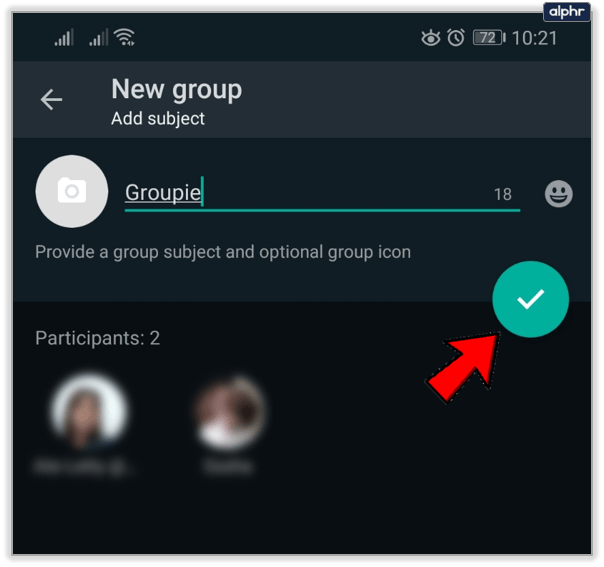
यदि यह पहले से मौजूद व्हाट्सएप ग्रुप है, तो प्रक्रिया समान है। ग्रुप चैट खोलें और बातचीत के नाम पर टैप करें। फिर और विकल्प>समूह की जानकारी>प्रतिभागियों को जोड़ें। चयन की पुष्टि करें, और वह यह है। यदि आप समूह के किसी सदस्य को हटाना चाहते हैं तो आप उसी मार्ग का अनुसरण कर सकते हैं।
यह बताना महत्वपूर्ण है कि सभी नए व्यवस्थापकों को समूह चैट को छोड़े बिना उनकी भूमिकाओं से बर्खास्त किया जा सकता है। और एक ही समय में एक Group में एक से अधिक Admin हो सकते हैं। हालांकि, मूल रूप से समूह बनाने वाले व्यक्ति से उनकी भूमिका नहीं छीनी जा सकती है।

यदि आप व्यवस्थापक नहीं हैं तो क्या करें?
अगर आप किसी WhatsApp ग्रुप के एडमिन हैं, तो आपके पास ज़्यादातर अधिकार हैं. निश्चित रूप से, समूह के अन्य प्रतिभागी समूह की तस्वीर बदल सकते हैं, उदाहरण के लिए, लेकिन यहीं से केवल एक सदस्य के विशेषाधिकार शुरू और समाप्त होते हैं। हालाँकि, यदि आप चाहते हैं कि कोई विशिष्ट व्यक्ति समूह चैट में प्रवेश करे, तो आप हमेशा व्हाट्सएप व्यवस्थापक से यह आपके लिए करने के लिए कह सकते हैं।
उन्हें सबसे पहले अपने फोन की एड्रेस बुक में कॉन्टैक्ट का नंबर जोड़ना होगा और प्रक्रिया को आगे बढ़ाना होगा। वैकल्पिक रूप से, आप उन्हें आपको एक व्यवस्थापक बनाने के लिए कह सकते हैं। यहां बताया गया है कि आप व्हाट्सएप ग्रुप के किसी अन्य सदस्य को एडमिन कैसे बनाते हैं:
- व्हाट्सएप खोलें और ग्रुप चैट चुनें।
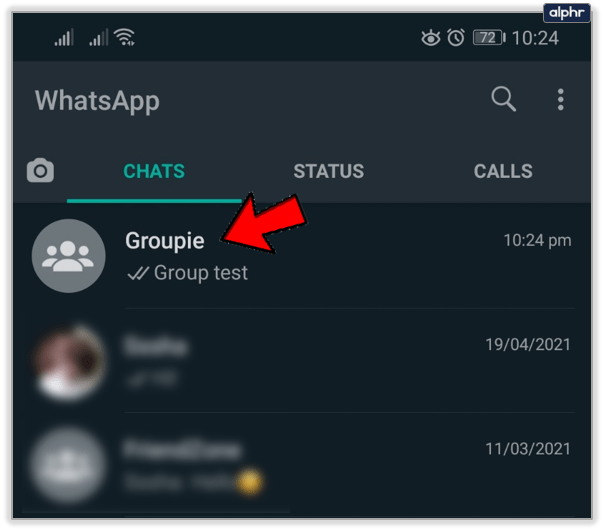
- फिर ग्रुप की जानकारी खोलने के लिए ग्रुप के नाम पर क्लिक करें।
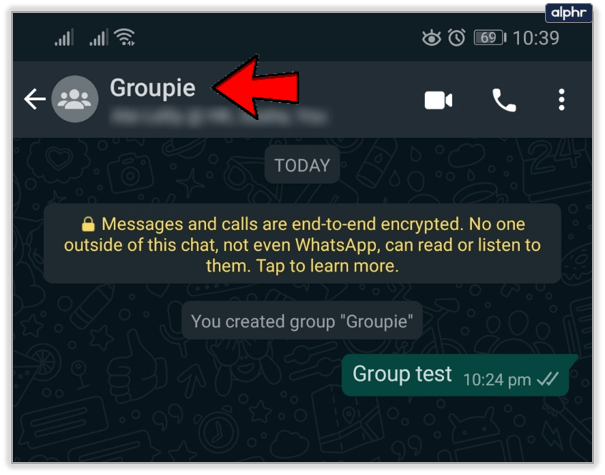
- उस प्रतिभागी को टैप करें जिसका आप प्रचार करना चाहते हैं।
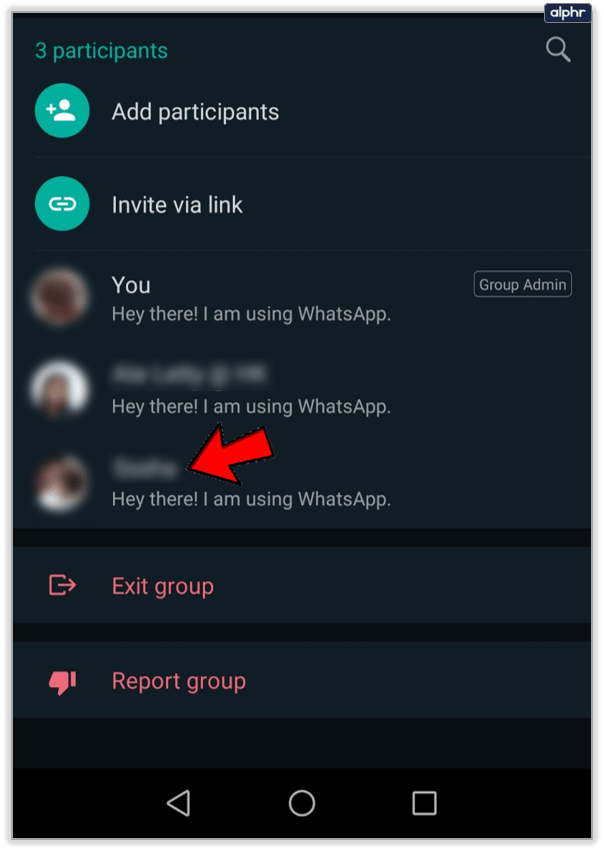
- पॉप-अप मेनू से मेक ग्रुप एडमिन चुनें।
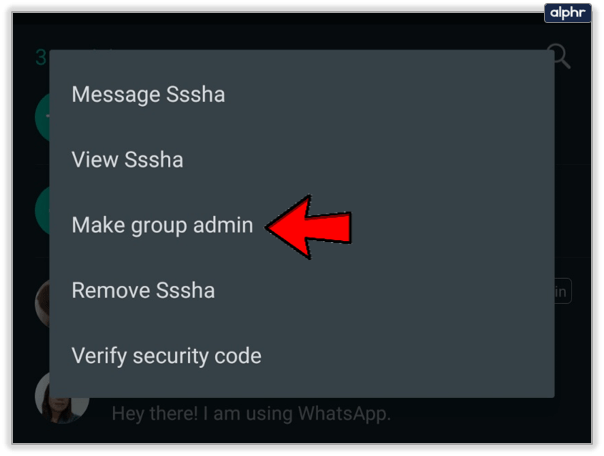
यदि यह केवल एक अस्थायी नियत कर्तव्य था, तो आप वापस जा सकते हैं और अंत तक उन्हीं चरणों का पालन करके व्यवस्थापक स्थिति को हटा सकते हैं, जहां आप व्यवस्थापक के रूप में खारिज करें का चयन करते हैं।

ग्रुप लिंक के माध्यम से किसी को आमंत्रित करना
जब आप किसी व्हाट्सएप ग्रुप के एडमिन होते हैं, तो आपके लिए ग्रुप चैट में अधिक प्रतिभागियों को जोड़ने का एक और तरीका होता है। साझाकरण लिंक एक उपयोगी उपकरण है जो नए संपर्क को समूह से शीघ्रता से जोड़ता है। यहां बताया गया है कि आप इसे कैसे करते हैं:
- व्हाट्सएप ग्रुप चैट खोलें।
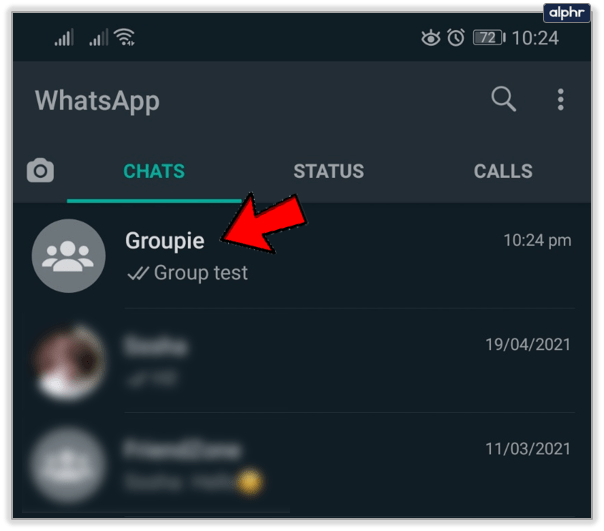
- ग्रुप इंफो पर जाएं और फिर लिंक के जरिए इनवाइट को चुनें।
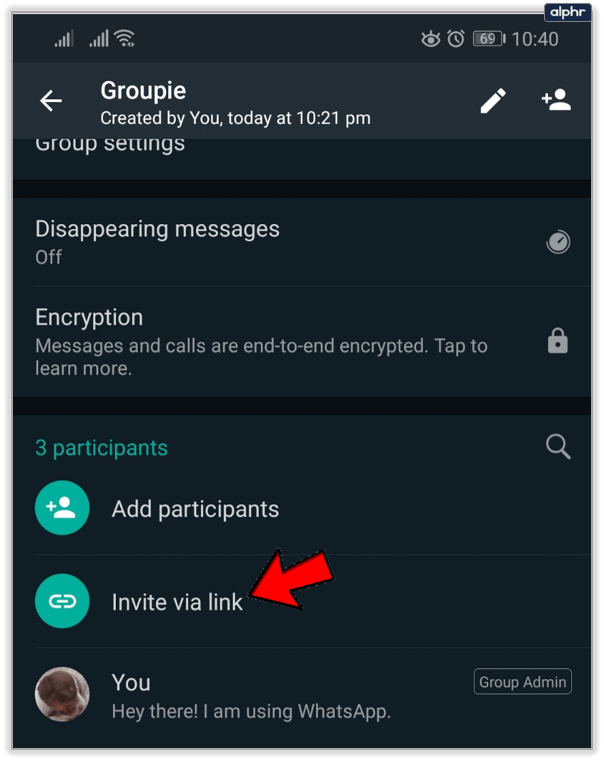
- आप या तो व्हाट्सएप के माध्यम से लिंक भेजें का चयन कर सकते हैं, या आप एक अलग ऐप का उपयोग करके लिंक को कॉपी या साझा कर सकते हैं।
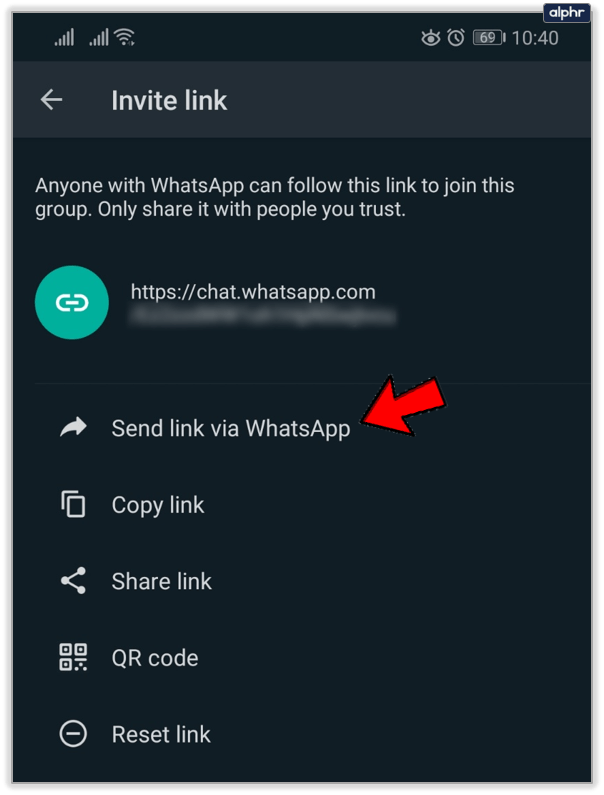
- एक अन्य विकल्प लिंक के माध्यम से आमंत्रण भेजने के लिए क्यूआर कोड का उपयोग करना है।
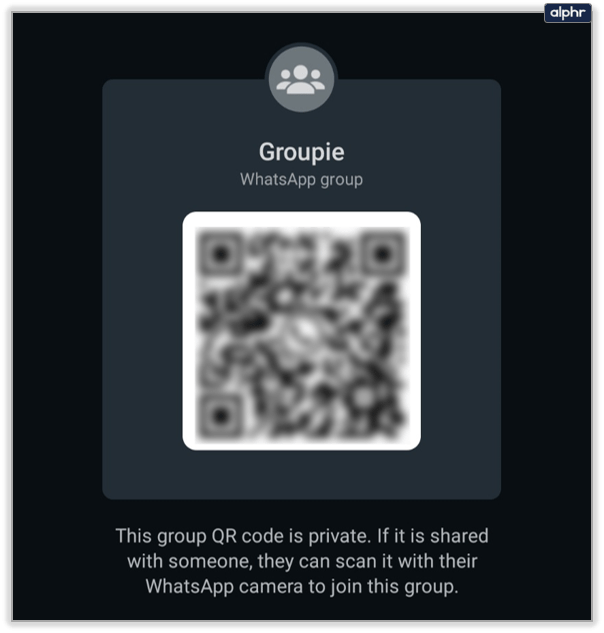
यदि आप आमंत्रणों के साथ जा रहे हैं तो सावधान रहना सुनिश्चित करें। इसका मतलब है कि समूह में कोई भी शामिल हो सकता है, इसलिए उसके लिए यह अतिरिक्त महत्वपूर्ण है कि वे लोग हों जिन पर आप भरोसा कर सकें।
जब आप वास्तव में व्हाट्सएप ग्रुप में नहीं रहना चाहते हैं
व्हाट्सएप ग्रुप बहुत मजेदार हैं, लेकिन वे हाथ से निकल सकते हैं। यदि आपको हर दिन अलग-अलग समूहों में जोड़ा जा रहा है, जिसका आप वास्तव में हिस्सा नहीं बनना चाहते हैं, तो आप इसके बारे में कुछ कर सकते हैं। भले ही व्हाट्सएप अभी भी आपको पूरे ग्रुप को ब्लॉक करने की अनुमति नहीं देता है।
इसके बजाय, आप ग्रुप एडमिन को आपसे संपर्क करने से रोक सकते हैं। जो व्यक्ति आपको इन सभी ग्रुप में जोड़ रहा है उसे रोका जा सकता है। और कभी-कभी, यह काफी है। यह एक सरल और सीधी प्रक्रिया है। ऐसा करने का तरीका यहां बताया गया है:
- वह समूह चैट खोलें जिसमें आप अब और नहीं रहना चाहते हैं।
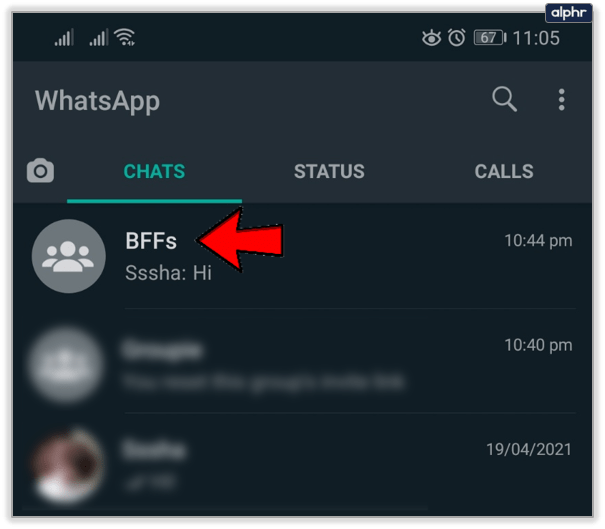
- उस एडमिन का नाम चुनें जिसे आप ब्लॉक करना चाहते हैं।
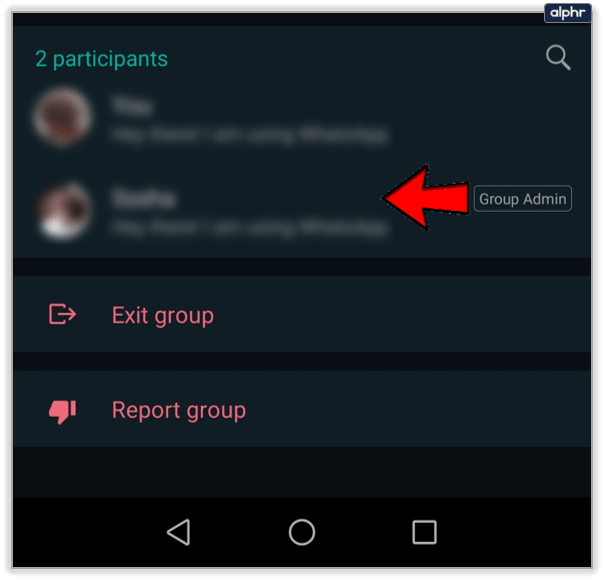
- संदेश भेजें चुनें.
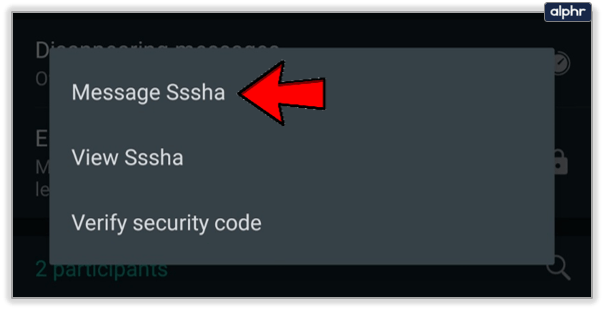
- एक बार एक नई चैट खुलने के बाद, शीर्ष पर नंबर या एक नाम चुनें।
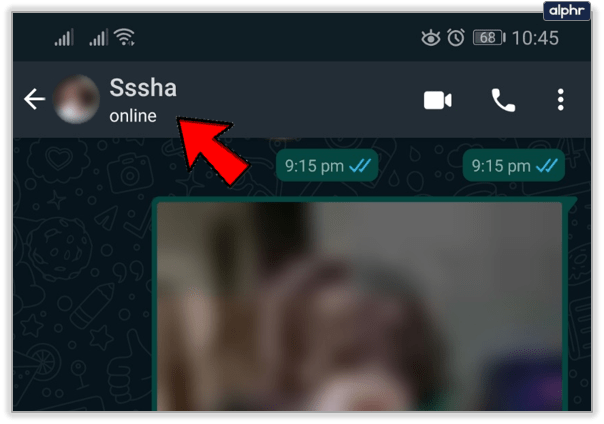
- ब्लॉक का चयन करें।
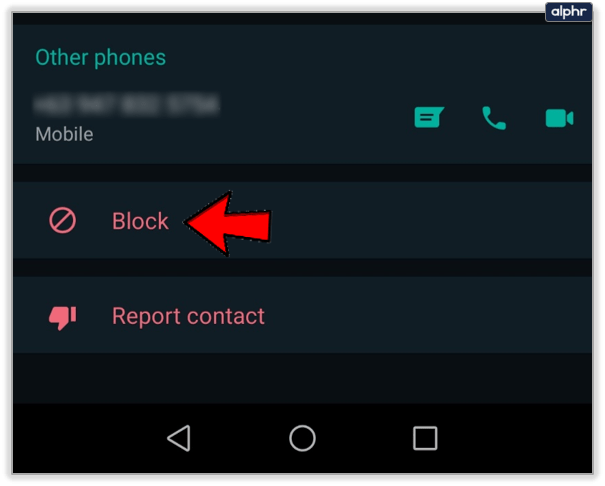
यह उन्हें आपको और अवांछित समूहों में जोड़ने से रोकेगा। हालाँकि, भले ही आप व्यवस्थापक को ब्लॉक कर दें, फिर भी वे आपको समूह लिंक आमंत्रण भेज सकते हैं। लेकिन इसका उल्टा यह है कि आपको इसे स्वीकार नहीं करना है। और तीन दिनों के बाद, यह अब वैसे भी मान्य नहीं होगा।
क्या आप फेसबुक पोस्ट पर टिप्पणियों को अक्षम कर सकते हैं

व्हाट्सएप ग्रुप एक हैप्पी प्लेस होना चाहिए
जब आपके पास कुछ रोमांचक खबरें हों जिन्हें आप साझा करना चाहते हैं, तो केवल करीबी दोस्तों के साथ व्हाट्सएप ग्रुप शुरू करना एक आशीर्वाद है। वे सभी इसके बारे में एक ही समय में सुन सकते हैं। और वे सभी आपके पालतू जानवर के उस वीडियो को कुछ मज़ेदार कर सकते हैं और इसे एक साथ देख सकते हैं। कोई भी बहिष्कृत नहीं है। और जब आप और लोगों को जोड़ने के लिए तैयार हों, तो बस व्यवस्थापक से पूछें, या बेहतर अभी तक, स्वयं व्यवस्थापक बनें।
लोगों को WhatsApp ग्रुप में जोड़ने का आपका अनुभव कैसा रहा? नीचे टिप्पणी अनुभाग में हमें बताएं।